
时间:2021-01-20 09:55:05 来源:www.win10xitong.com 作者:win10
今日有网友来向小编反馈说他在使用系统的时候遇到了win10系统怎么添加桌面小工具的问题,对于刚刚才接触win10系统的用户遇到了这个win10系统怎么添加桌面小工具的情况就不知道怎么处理,那我们自己要如何做呢?我们不妨试试这个方法:1、在电脑上打开浏览器,然后在百度搜索中输入“gatget revived”进行搜索。2、点击搜索结果中的快捷链接,在打开的网站页面点击“DownloadSidebar”快捷链接即可很快速的解决了。由于时间关系,我们接下来就结合截图,一起来看看win10系统怎么添加桌面小工具的完全处理手段。
今日小编推荐系统下载:雨林木风Win10纯净版
具体步骤如下:
1.打开电脑上的一个浏览器,然后在百度搜索中输入“gatget revived”进行搜索。
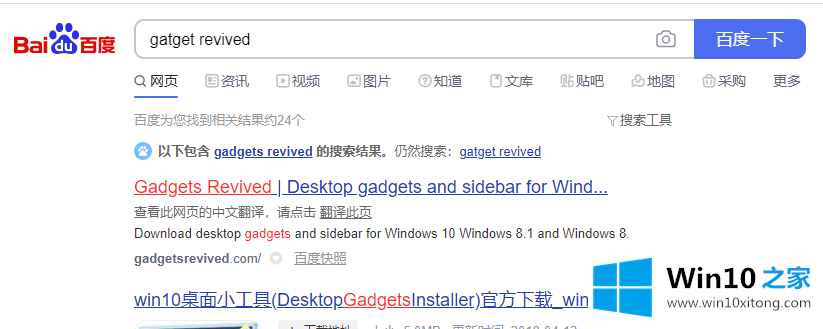
2.在搜索结果中点击快捷链接,在打开的网站页面上点击“下载侧边栏”快捷链接。
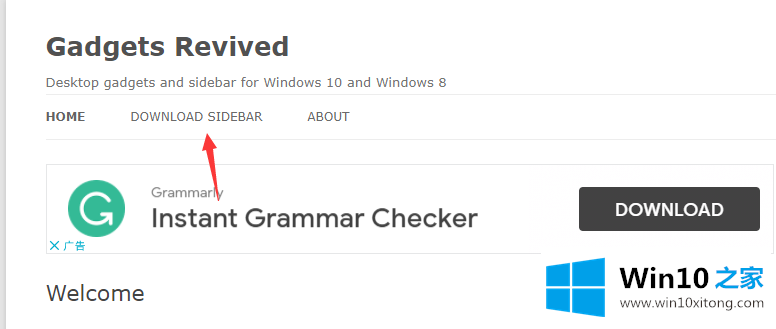
3.下载后,我们可以双击安装并遵循安装向导。

4.安装完成后,右击桌面空白位置,弹出菜单中会多出一个“Gadget”菜单项。
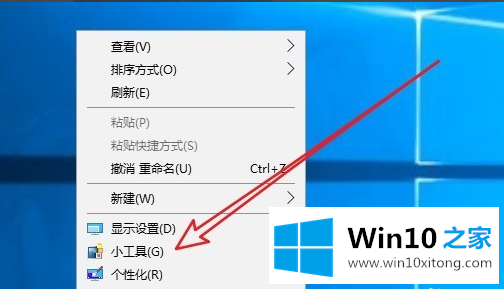
5.会弹出一个熟悉的小工具窗口。如果您想添加小工具,只需单击小工具图标。
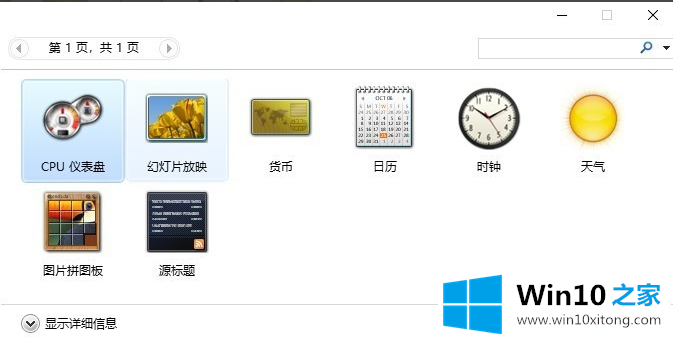
6.将必要的小工具添加到计算机桌面。

以上是win10中添加桌面小工具的方法。如果需要,可以参考本教程进行添加。
好了,上面就给大家讲得非常详细的关于win10系统怎么添加桌面小工具的完全处理手段了,这篇文章应该会帮助大家解决这个问题,同时希望大家多多支持本站。